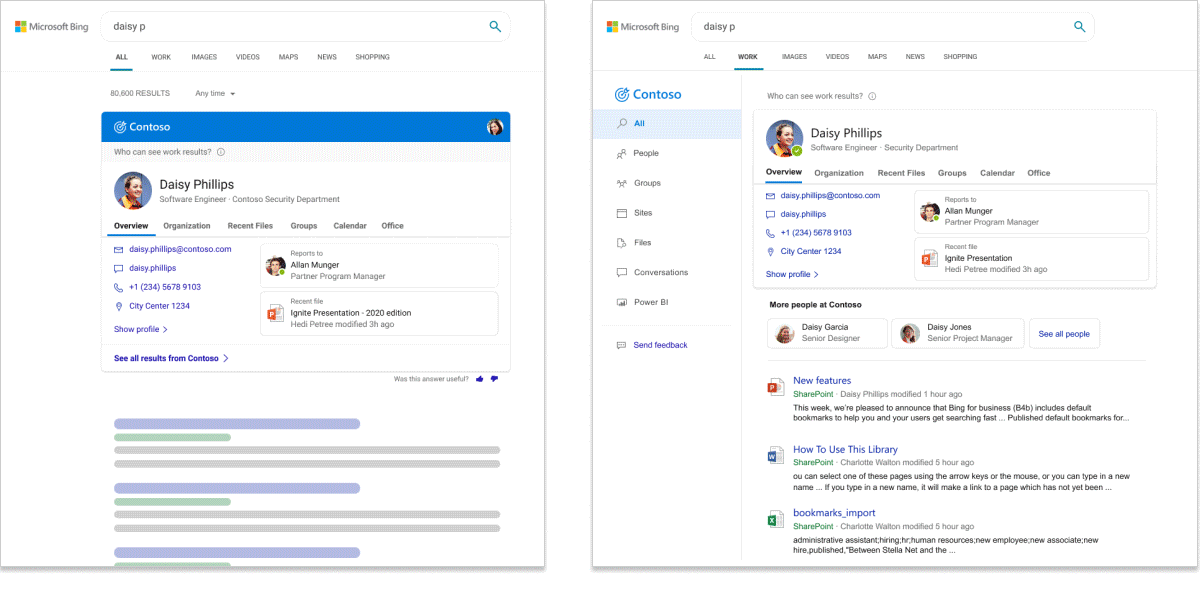必应中的Microsoft搜索概述
Microsoft必应中的搜索汇集了Microsoft搜索和必应 Web 搜索的功能。 它提供了熟悉的搜索体验,可帮助用户查找来自组织和 Web 的相关结果。 为了帮助保护用户和数据私密性和安全性,用户必须先在必应上登录其工作或学校帐户,然后才能找到内部结果。 已登录到 Microsoft 应用(包括 Microsoft Edge、Outlook 和 SharePoint)的用户将在必应时自动登录。
用户看到的内容
当组织中的人员使用 Microsoft必应搜索时,他们可在两个位置查看工作或学校结果:
- 所有结果页:如果有相关的工作或学校结果,则结果将显示在搜索结果页的顶部,后跟公共 Web 结果。
- 工作或学校结果页:只有组织的结果才会显示在此页面上。 它绝不包括公共 Web 结果。
用户可以通过查找组织的徽标、名称或个人资料图像来轻松识别工作或学校结果。
用户可以在其中开始搜索
若要更轻松地查找工作或学校结果,Microsoft必应中的搜索支持多个入口点。 根据入口点,用户可能会看到“所有结果”页或工作或学校结果页:
| 搜索入口点 | 将用户带到 |
|---|---|
| 必应主页 | 所有结果页 |
| 工作 搜索起始页 | 工作结果页 |
| 学校 搜索起始页 | 学校结果页面 |
| Windows 搜索 | 内部网站、文件、“所有结果”或“工作或学校结果”页,具体取决于他们选择的匹配项 |
| Microsoft Edge 地址栏 | 所有结果页 |
| Microsoft Edge 工作快捷方式 | 工作结果页 |
| Microsoft Edge 新建选项卡页 | 所有结果页 |
| Microsoft Edge 扩展 | 工作结果页 |
| Intranet 或内部应用上的嵌入式搜索框 | 工作或学校结果页 |
必应中的Microsoft搜索入门
Microsoft默认为组织中的每个人启用必应搜索。 为了帮助确保用户受到保护,必应中的搜索Microsoft使用增强的隐私和安全措施。 有关详细信息,请参阅 Microsoft 必应搜索安全性和隐私。
如果不熟悉必应中的Microsoft搜索,建议查看Microsoft必应管理员 Essentials搜索指南,了解配置和部署信息。 为了帮助提高用户对Microsoft搜索的认识,我们的 采用工具包 包括培训和通信资源。
工作和学校的搜索体验
Microsoft必应中的搜索提供根据工作和学校用户的需求量身定制的搜索体验。 在具有企业服务计划的组织中,用户将获得专为工作而设计的搜索体验,包括组织结构图和 Power BI 答案。
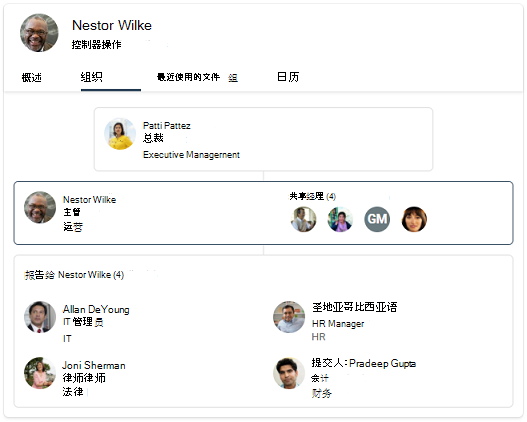
具有教育服务计划的组织中的用户将获得专为搜索学校而设计的体验,包括有关课程和即将到来的作业的答案。
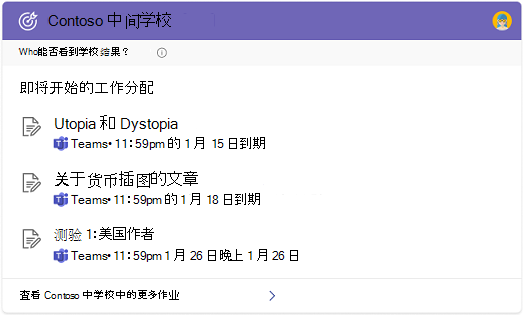
如果你的组织具有教育和企业服务计划,则你可以为用户(学校或工作)选择 Microsoft 必应搜索体验。 有关详细信息,请参阅 选择学校或工作搜索体验。
将Microsoft必应中的搜索添加到 Intranet
Microsoft搜索旨在使用户搜索的所有位置都能轻松访问内部信息。 如果组织中的人员使用 Intranet 网站开始工作或学校搜索,请考虑向网站添加嵌入的搜索框。

使用简单的脚本,可以添加自定义搜索框,甚至可以将其定向到自定义垂直搜索框。 若要了解详细信息,请参阅 将搜索框添加到 Intranet 站点。
将Microsoft搜索扩展添加到 Google Chrome
如果你的组织使用 Google Chrome,Microsoft搜索扩展允许用户从其浏览器轻松访问工作结果。 无需更改任何搜索或浏览器默认值。 有关使用组策略部署扩展的信息,请参阅 Chrome Enterprise 和 Education 帮助站点上 设置 Chrome 应用和扩展策略 (Windows)。
用户还可以从 Chrome Web Store 添加Microsoft搜索扩展。
设置默认值,以便更轻松地搜索工作或学校
为了帮助提高必应中Microsoft搜索的采用率,请考虑通过设置默认值使其成为用户一天无缝的一部分的方法。
默认浏览器:将 Microsoft Edge 设为默认浏览器时,用户可以直接从地址栏搜索组织并获取相关的搜索建议。 从地址栏搜索是一种快速且易于查找的信息,无需转到必应即可开始搜索。 有关详细信息,请参阅 将 Microsoft Edge 设置为默认浏览器。
默认搜索引擎:如果无法更改默认浏览器,可以通过将必应设置为默认搜索引擎,从地址栏启用工作或学校搜索。 有关详细信息,请参阅 使必应成为默认搜索引擎。
默认主页:将必应设置为组织的默认主页不会启用从地址栏中搜索工作或学校,但它确实提供了访问 bing.com 的任何简单方法。 有关详细信息,请参阅 使 Bing.com 默认主页。
控制对 copilot for Microsoft 365 的访问
IT 管理员应在必应、Edge 和 Windows 中使用 PowerShell 脚本来控制对 Copilot for Microsoft 365 的访问。 运行此脚本可控制对 Bing.com、Edge 边栏、Edge 移动应用、Windows 中的 Copilot、copilot.microsoft.com 和 Copilot 应用中适用于 Microsoft 365 的 Copilot 的访问。 它不会更改用户在其他 Microsoft 365 应用中访问 Copilot 的方式。
若要在必应、Edge 和 Windows 中打开或关闭适用于 Microsoft 365 的 Copilot,请按照以下步骤操作:
在管理模式下打开 Windows PowerShell 的实例。
首先运行以下命令:“Set-ExecutionPolicy unrestricted”。
运行 PowerShell 脚本。
按照脚本提示的说明进行操作。
该 cmdlet 将提示你使用 AAD 帐户登录, (必须是搜索管理员帐户) 。
请按照下列步骤操作:
若要获取租户中必应、Edge 和 Windows 中适用于 Microsoft 365 的 Copilot 的 当前状态,请运行:'.\ConfigureM365Copilot.ps1'
若要在必应、Edge 和 Windows 中启用适用于 Microsoft 365 的 Copilot,请运行:'.\ConfigureM365Copilot.ps1 -enable $true'
若要在必应、Edge 和 Windows 中关闭适用于 Microsoft 365 的 Copilot,请运行:'.\ConfigureM365Copilot.ps1 -enable $false'
如果发生任何错误,请再次运行脚本。 如果问题仍然存在,请联系支持人员。
安全和隐私
Microsoft必应中的搜索使用增强的安全和隐私措施来帮助保护组织的数据和用户。 有关详细信息,请参阅必应中Microsoft搜索的安全和隐私和 Bing 中的Microsoft搜索如何帮助保护信息安全。